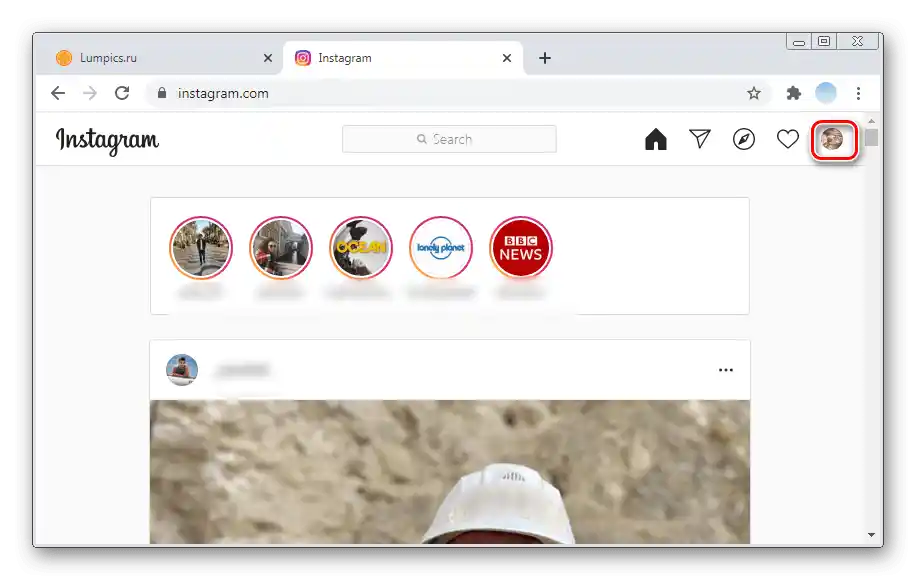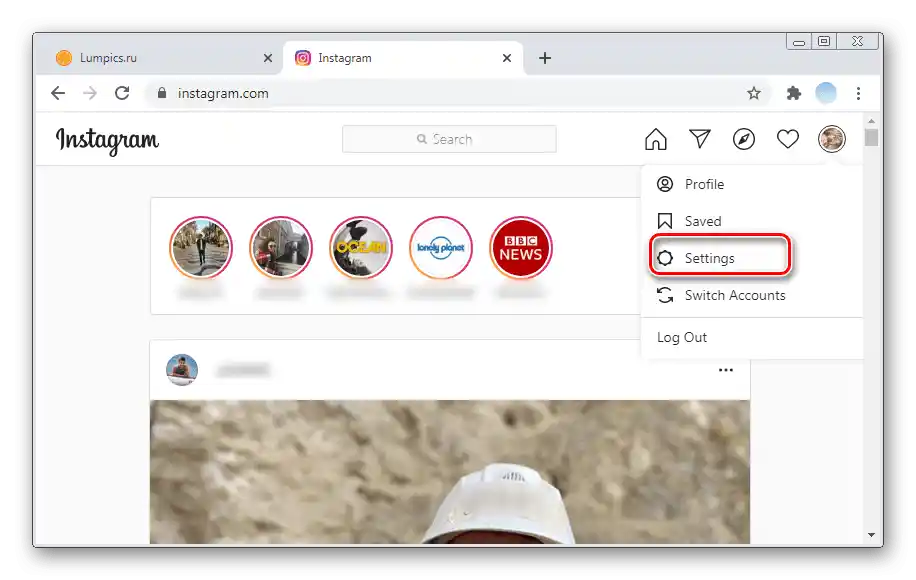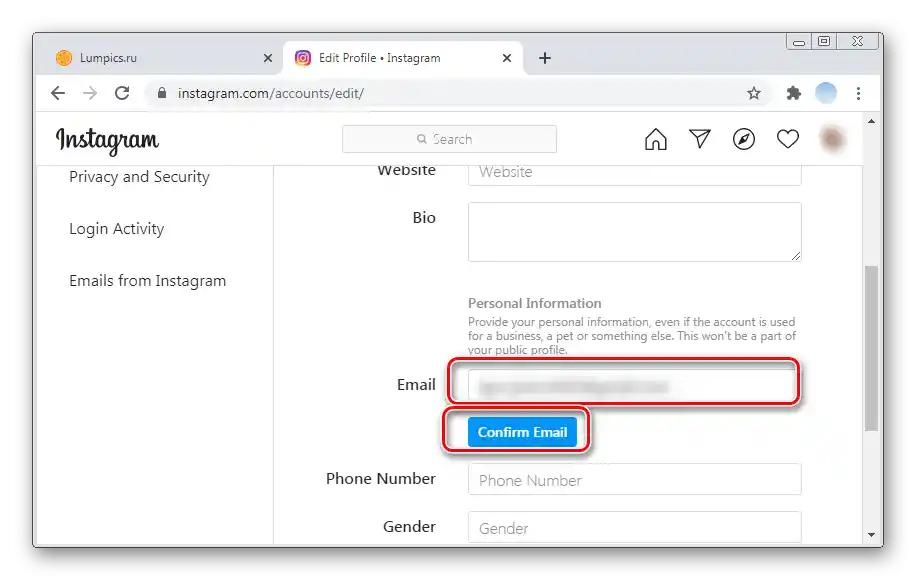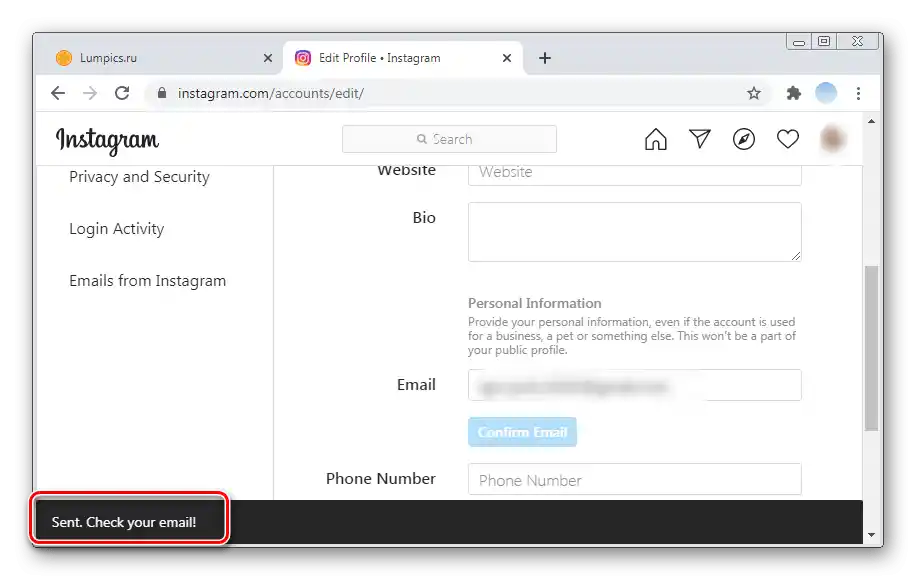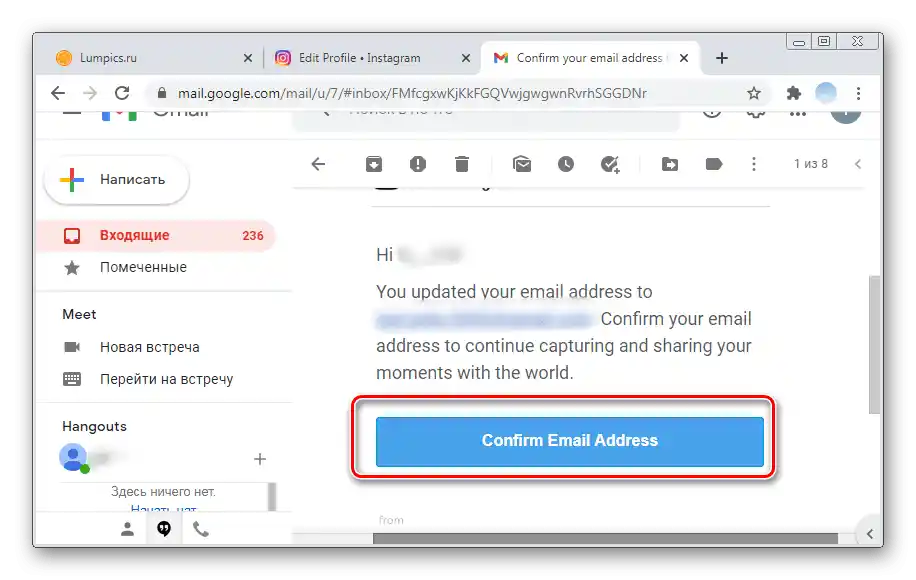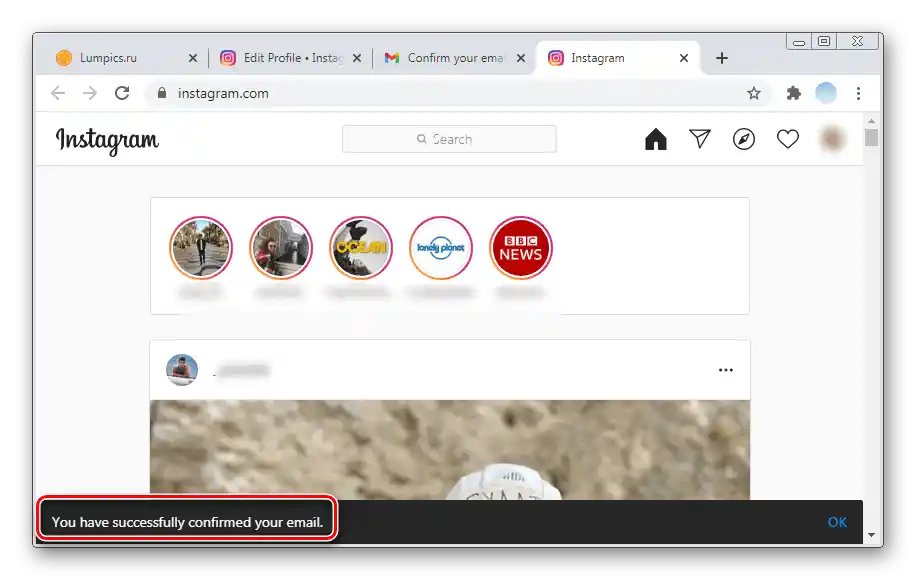گزینه 1: برنامههای موبایل
اضافه کردن یا تغییر آدرس ایمیل از طریق برنامههای رسمی اینستاگرام برای iOS و Android تنها چند دقیقه طول میکشد. بر خلاف نسخه مرورگر که در بخش بعدی مقاله بررسی خواهد شد، برنامه نیاز به تأییدیه اضافی ایمیل ندارد.
- برنامه را در گوشی هوشمند خود باز کنید و در گوشه بالا سمت راست بر روی سه خط افقی ضربه بزنید تا به بخش منو بروید.
- گزینه "تنظیمات" را انتخاب کنید.
- به "حساب کاربری" بروید.
- بر روی گزینه "اطلاعات شخصی" ضربه بزنید.
- گزینه "ایمیل" را انتخاب کنید.
- آدرس ایمیل مورد نظر را وارد کرده و بر روی دکمه "تمام" ضربه بزنید.
- پیامی ظاهر میشود که نشان میدهد آدرس ایمیل با موفقیت اضافه شده است.
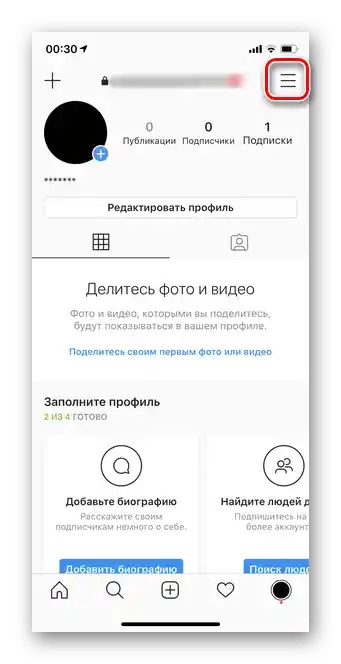
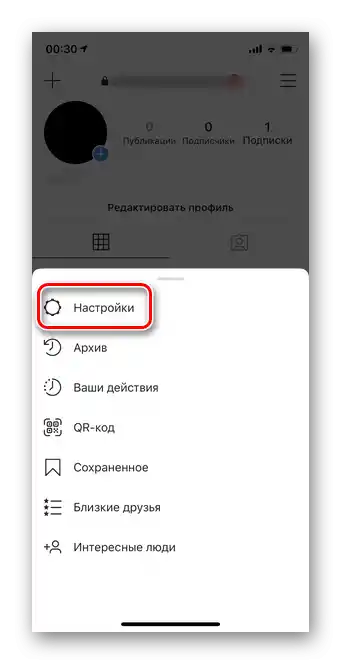
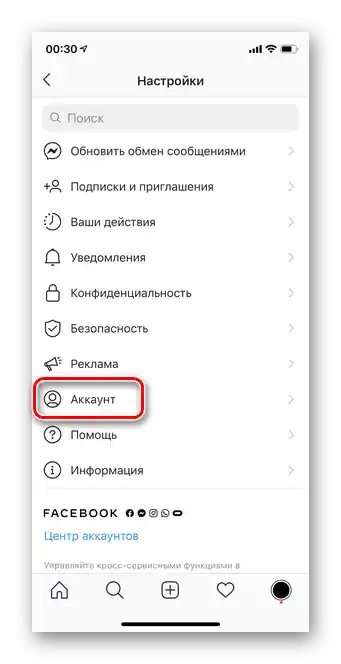
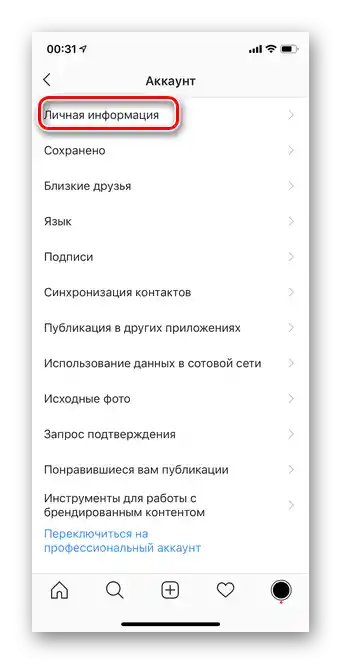
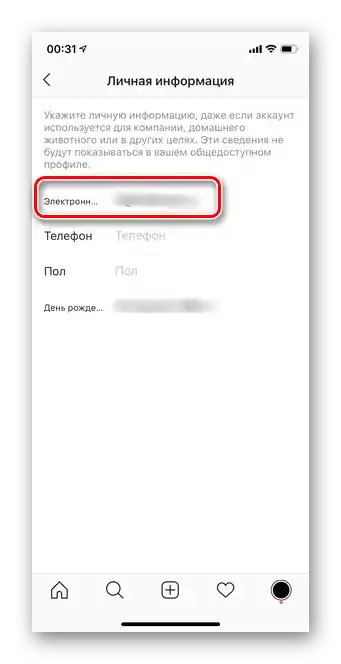
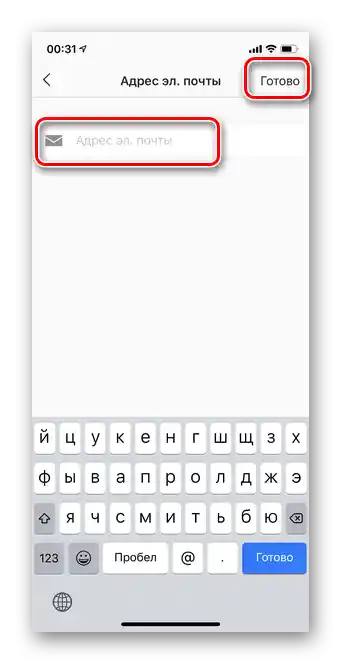
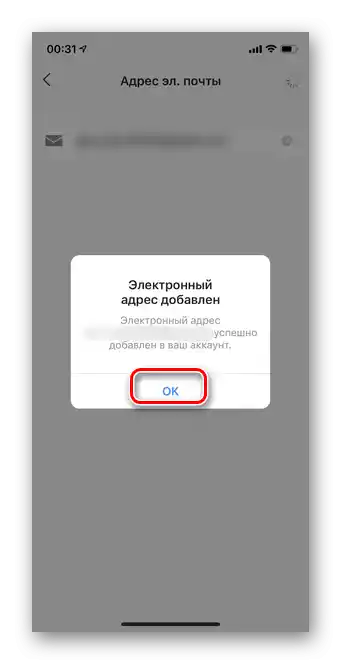
گزینه 2: نسخه PC
کاربران نسخه مرورگر اینستاگرام میتوانند در هر زمان آدرس ایمیل مرتبط را اضافه و تغییر دهند.
- در هر مرورگری اینستاگرام را باز کنید. بر روی آواتار خود در گوشه بالا سمت راست کلیک کنید.
- در فهرست کشویی گزینه "تنظیمات" (در نسخه انگلیسی — "Settings") را انتخاب کنید.
- در پنجره باز شده، لیست را به سمت پایین پیمایش کنید تا به فیلد "ایمیل" برسید. آدرس ایمیل خود را وارد کرده و بر روی "تأیید ایمیل" (در نسخه انگلیسی — "Confirm Email") کلیک کنید.
- در پایین صفحه پیامی ظاهر میشود که نشان میدهد نامهای به آدرس ایمیل مشخص شده ارسال شده است.
- به سرویس ایمیل خود وارد شوید.در نامهای از اینستاگرام گزینه "تأیید آدرس ایمیل" را انتخاب کنید (در نسخه انگلیسی — "Confirm Email Address").
- پس از تأیید، بهطور خودکار صفحه اینستاگرام با پیامی درباره آدرس ایمیل اضافهشده باز خواهد شد.